07 Mayo 2024
(4.1/5)
por Redacción
Estás usando tu portátil y de repente, la pantalla del ordenador se queda negra y no sabes qué hacer. ¿Te ha pasado a ti también? Si es así, calma, es un error más frecuente de lo que crees.
La tecnología forma parte de nuestro día a día y es normal que en muchas ocasiones nos cause problemas que puedan darnos más de un dolor de cabeza. Si tu pantalla del ordenador también se ha quedado negra, te enseñamos una guía con los posibles problemas que lo causan y las posibles soluciones.
No obstante, recuerda que, si tu portátil está en garantía, puedes ponerte en contacto con el soporte de la tienda en la que lo compraste para que el servicio técnico se encargue de solucionar el problema.
Causas que provocan que la pantalla del ordenador se ponga negra
Hay muchas causas que pueden provocar que la pantalla del ordenador se quede negra. Por ello, no te desesperes y trata de identificar el error que puede estar provocándolo. Aquí te dejamos algunas de las posibles causas:
1. Problemas de hardware
Cuando la pantalla de tu ordenador se vuelve negra, la primera causa que viene a la mente son los problemas de hardware. Este tipo de problemas pueden variar desde fallos en la tarjeta gráfica hasta problemas con el cableado interno o externo. La tarjeta gráfica es uno de los componentes más importantes que controla la visualización de imágenes en tu pantalla.
Si hay un problema con la tarjeta gráfica, como un sobrecalentamiento, un cortocircuito o daños físicos, es probable que experimentes una pantalla negra. Del mismo modo, los problemas con el cableado, como un cable VGA, HDMI o DisplayPort dañado o mal conectado, pueden causar la pérdida de señal y resultar en una pantalla negra. Además, los fallos en el monitor mismo, como problemas con la retroiluminación, los píxeles muertos o un panel LCD defectuoso, pueden ser responsables de este problema.

2. Fallos del sistema operativo:
Otra causa común de una pantalla negra es un fallo del sistema operativo. Esto puede ocurrir debido a una variedad de razones, como una actualización mal realizada, un conflicto de software o incluso un ataque de malware. Por ejemplo, una actualización de software mal implementada puede causar incompatibilidades con los controladores de hardware, lo que resulta en una pantalla negra al iniciar el sistema operativo. Del mismo modo, un conflicto de software entre programas instalados puede causar un fallo del sistema operativo y, como resultado, una pantalla negra. Además, los virus informáticos y el malware pueden dañar archivos críticos del sistema operativo, lo que puede provocar un mal funcionamiento del sistema y una pantalla negra.
3. Problemas de alimentación:
La falta de energía o problemas con el suministro eléctrico también pueden hacer que la pantalla de tu ordenador se vuelva negra. Si utilizas un ordenador de sobremesa, esto podría ser el resultado de un cable de alimentación defectuoso, un fallo en la fuente de alimentación o incluso un problema con el enchufe de corriente. En el caso de los portátiles, una batería agotada o defectuosa puede causar una pérdida repentina de energía, lo que resulta en una pantalla negra. Además, los problemas con el adaptador de corriente, como un cortocircuito o un mal contacto, pueden interferir con el suministro de energía y provocar una pantalla negra. Es importante verificar siempre que tu ordenador esté correctamente conectado y que esté recibiendo la energía necesaria para funcionar correctamente.
4. Virus o malware
Los virus son un problema con el que convivimos cuando usamos nuestros dispositivos. Si tu ordenador no cuenta con la protección suficiente, es posible que se infecte de algún malware que afecte a nuestro dispositivo, provocando que la pantalla se quede negra, entre otras cosas.
Posibles soluciones si la pantalla de tu ordenador se queda en negro
Vamos a analizar algunas de las posibles soluciones que pueden ahorrarnos una llamada al informático:
1. Verifica las conexiones
Lo primero que debes hacer cuando tu pantalla se vuelve negra es verificar todas las conexiones de tu ordenador. Asegúrate de que el cable de alimentación esté correctamente conectado y que no haya ningún problema con el cable VGA, HDMI o DisplayPort que conecta tu ordenador al monitor. Si utilizas un portátil, también asegúrate de que la batería esté correctamente instalada y cargada.
2. Reinicia tu ordenador
A veces, un simple reinicio puede ser suficiente para resolver el problema. Intenta reiniciar tu ordenador y observa si la pantalla vuelve a funcionar correctamente. Si el problema persiste, prueba reiniciar en modo seguro para descartar problemas con el software o los controladores del sistema.
3. Actualiza los controladores
Los controladores obsoletos o corruptos pueden causar problemas con la pantalla de tu ordenador. Asegúrate de mantener tus controladores actualizados utilizando el administrador de dispositivos de Windows o herramientas de terceros como Driver Booster. Esto puede ayudar a resolver problemas de compatibilidad y mejorar el rendimiento de tu sistema.
4. Comprueba la temperatura del ordenador
Si después de usar tu ordenador durante un tiempo la pantalla se queda en negro, puedes estar frente a un problema de temperatura. En ese caso, limpia el ventilador, ya que podría tener un exceso de polvo y suciedad. Recuerda que para ello no debes usar agua.

Qué hacer si la pantalla de tu ordenador se queda en negro según la marca que sea
1. Dell:
Si tienes un portátil Dell y la pantalla se vuelve negra, hay algunas soluciones específicas que puedes probar. En primer lugar, intenta presionar la tecla de función (Fn) junto con la tecla F8 para cambiar la salida de vídeo a la pantalla externa. Esto puede ayudar a determinar si el problema está relacionado con la pantalla del portátil o con la tarjeta gráfica. Si esto no resuelve el problema, intenta reiniciar el portátil en modo seguro presionando repetidamente la tecla F8 durante el arranque y seleccionando la opción «Modo seguro» desde el menú de arranque. Una vez en modo seguro, puedes intentar desinstalar cualquier programa recientemente instalado que pueda estar causando el problema o realizar una restauración del sistema a un punto anterior en el tiempo.
2. HP:
Los usuarios de portátiles HP pueden enfrentarse a una pantalla negra debido a una variedad de razones. Si esto ocurre, prueba presionar la tecla de función (Fn) junto con la tecla F4 para cambiar la salida de vídeo a la pantalla externa. Esto puede ayudar a determinar si el problema está relacionado con la pantalla del portátil o con la tarjeta gráfica. Además, verifica las actualizaciones de software utilizando el Centro de actualización de Windows y asegúrate de instalar todas las actualizaciones disponibles. Si el problema persiste, puedes intentar realizar un escaneo completo en busca de virus o malware utilizando un programa antivirus confiable.
3. Lenovo:
Para los portátiles Lenovo, hay algunas soluciones específicas que puedes probar si te enfrentas a una pantalla negra. En primer lugar, intenta presionar la tecla de función (Fn) junto con la tecla F10 para activar o desactivar la pantalla externa. Esto puede ayudar a determinar si el problema está relacionado con la pantalla del portátil o con la tarjeta gráfica. Si esto no resuelve el problema, intenta reiniciar el portátil en modo seguro, presionando repetidamente la tecla F8 durante el arranque y seleccionando la opción «Modo seguro» desde el menú de arranque. Una vez en modo seguro, puedes intentar realizar una restauración del sistema a un punto anterior en el tiempo utilizando la herramienta de restauración del sistema de Windows. Si el problema persiste, puede ser necesario contactar con el soporte técnico de Lenovo para obtener ayuda adicional.

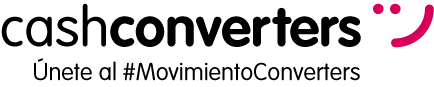


¿Quieres añadir algo más?
¡Déjanos un comentario!